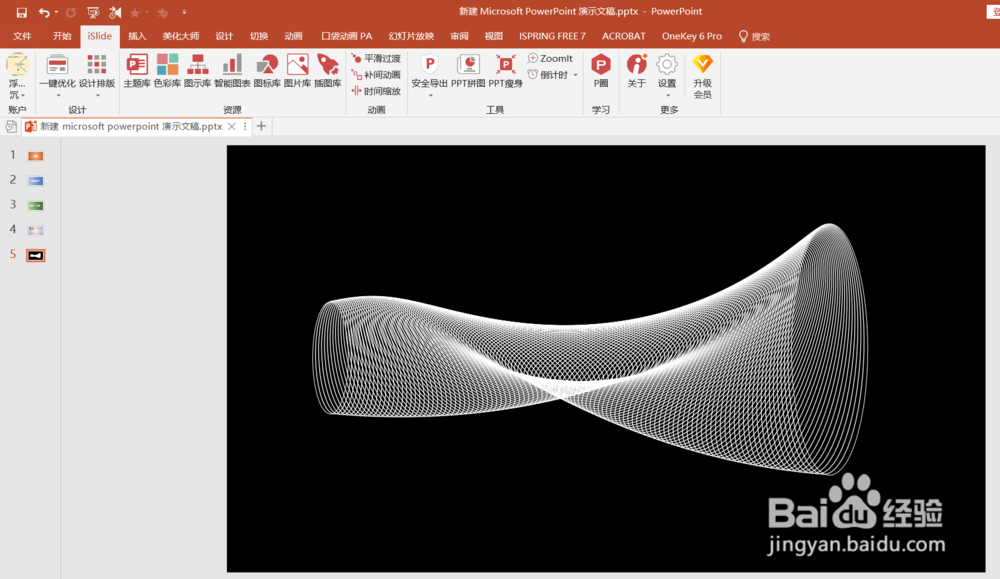1、第一步,新建一个空白的幻灯片,设置背景颜色为“黑色”。如下图所示,点击“填充”--“纯色填烫腥治奁充”--“黑色”
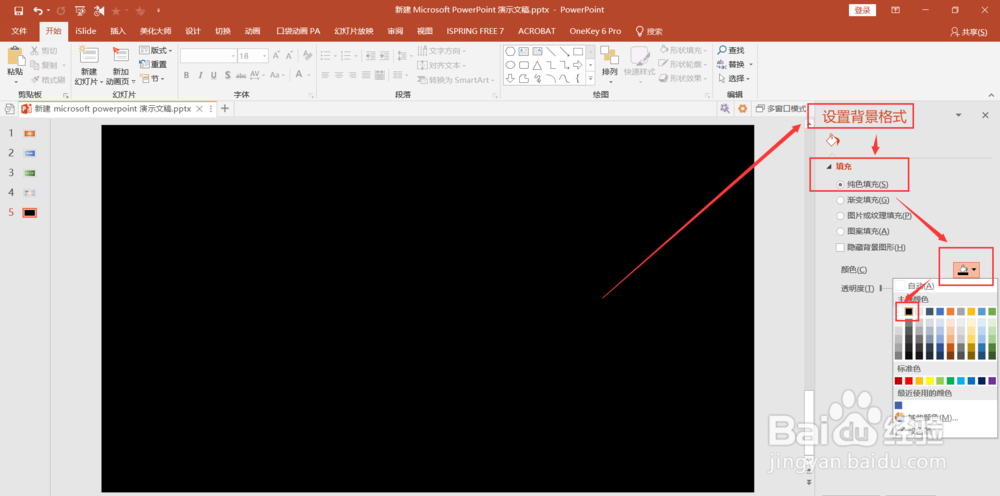
2、第二步,如下图点击工具栏“圆形框”,插入两个椭圆框,并放置在两端。
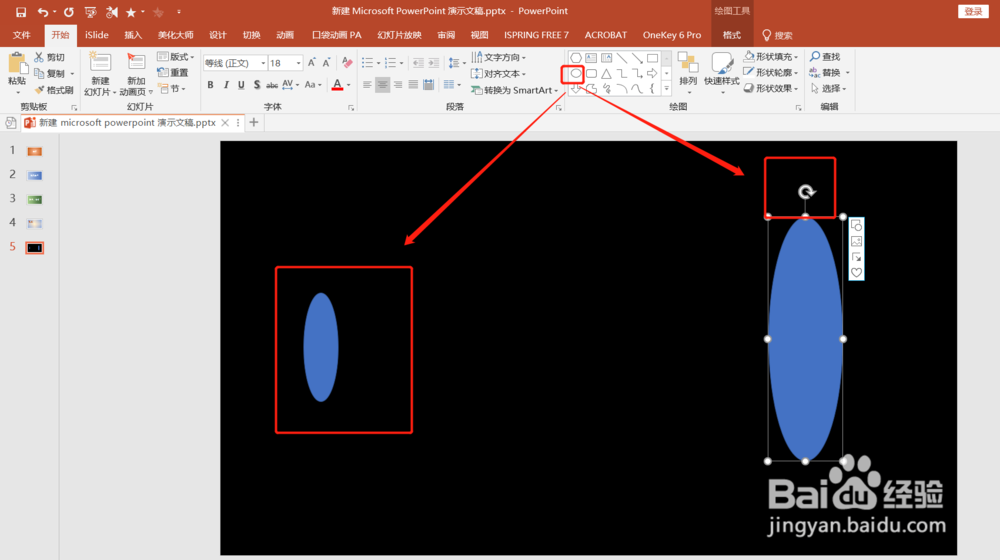
3、第三步,如下图所致选中两个椭圆形,设置形状填充为“无填充”,形状轮廓为“白色”

4、第四步,如下图将左侧的椭圆旋转下方向,设置为“朝下”(调整两个图形方向即可,方向按个人喜好设置)
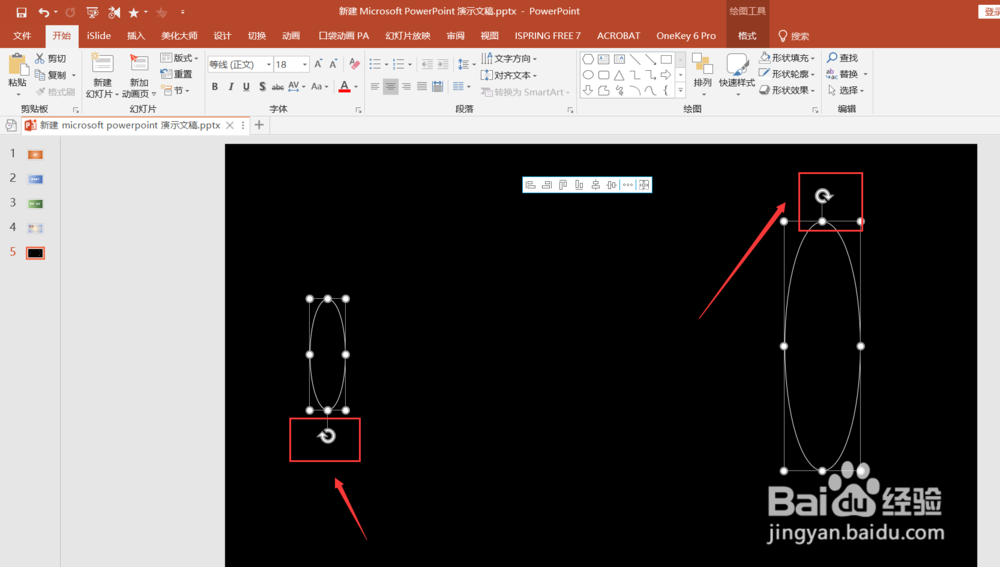
5、第五步,选中两个形状,点击工具栏“islide”插件--点击“补间动画”

6、第六步,在跳出的“补间动画”设置框中设置补间帧数为“150”,点击应用

7、第七步,如下图系统就自动完成了“三维立体图形设置”